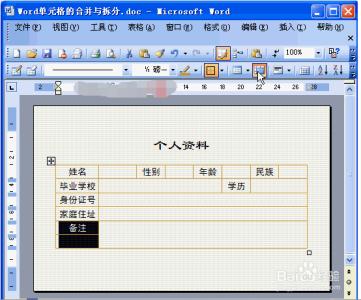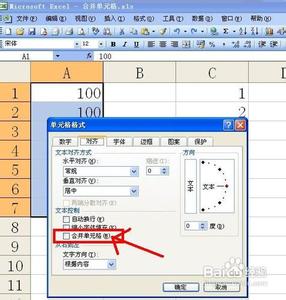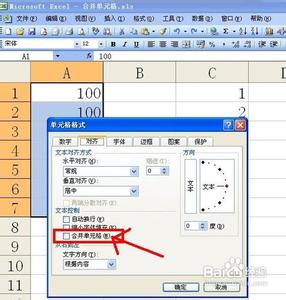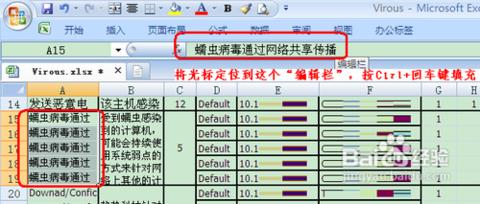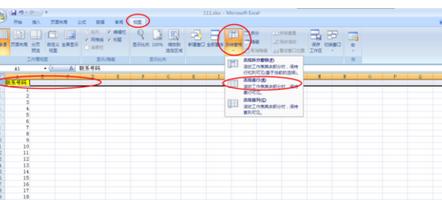发布时间:2022年04月15日 10:05:15分享人:瘦猴男子来源:互联网14
excel表格中难免有些数据是不允许被修改的,怎么样锁定一部分固定的单元格不被修改,但是允许其他单元格可以被编辑呢?下面让小编为你带来excel2010保护部分单元格的方法。
excel2010保护单元格步骤如下:打开一个表格,按下“Ctrl+a”全选。
02右键选择“设置单元格格式”。

03在弹出的对话框里选择“保护”。
04将“锁定”前的钩去掉,点击“确定”。
05然后选定想要锁定的表格,同样右键,选择“设置单元格格式”。
06在弹出的对话框中选择“保护”,勾选“锁定”之后确定。
07在上方的选项中点“审阅”,再点击“保护工作表”。
08此事要输入锁定密码。
09重新输入密码。
10再想要修改时,会提示已经不能更改了。
关于excel保护单元格的相关文章推荐:
1.excel2010设置保护单元格的方法
2.怎么保护excel2010单元格不被修改
3.excel2010如何设置单元格保护
爱华网本文地址 » http://www.413yy.cn/a/258161/826542852.html
更多阅读
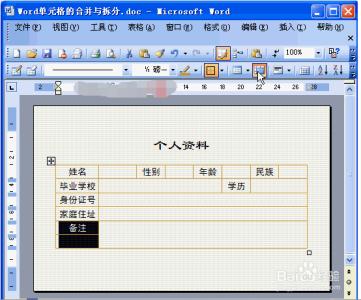
如何合并单元格--word操作――简介 平日我们对word操作时,不少情况要进行表格操作,但是有时候表格却不随我们的心意所动,这个时候我们就要合并单元格了,具体是怎么操作呢,看看小编的吧。如何合并单元格--word操作――方法/步骤如何合并
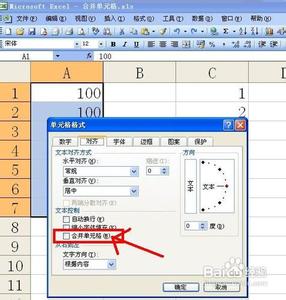
如何在Excel中合并单元格?――简介在Excel中合并两个或多个单元格以创建一个更大的新单元格。这种方法很适合创建一个延续数列的标签。本文将介绍如何合并单元格、如何分别批量合并单元格,以及如何使合并单元格保留原始单元格的数值。
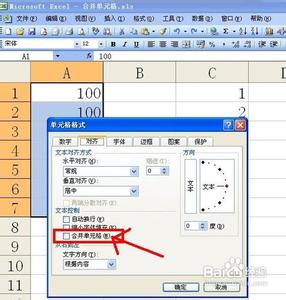
excel中怎样合并单元格?――简介excel是微软office系列软件中很常用的一款软件。但是,数据编辑完成后想打个标题,却不知道往哪个单元格中输入,现在,小编给您处理一下这个问题!excel中怎样合并单元格?――工具/原料电脑Microsoft Office
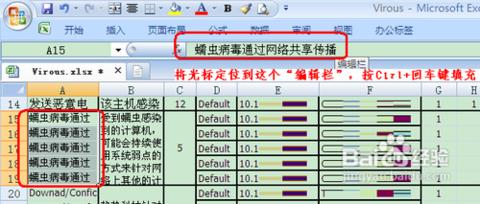
在编辑表格时,常常需要将某些单元格进行合并或拆分。下面就分别介绍合并单元格和拆分单元格的方法。假设需要在excel中将A1,B1,A2,B2这四个单元格合并,介绍合并单元格的方法。选中需要合并的单元格。右键单击,选择“设置单元格
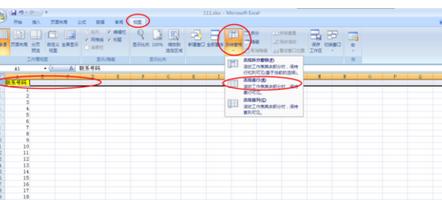
如何冻结单元格?――简介当一个工作表内容太多时,或是工作边太长,这样我们一个版面将无法显示所有的数据,这样的情况在我们Excel中很为常见,所以我们需要不断的上下拖动工作边,这样较为麻烦,那么我们该如何做呢?实际上有时我们只需要冻结表

 爱华网
爱华网